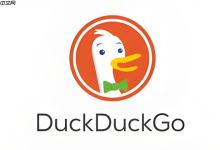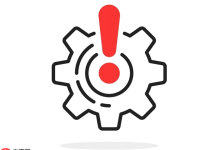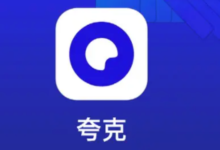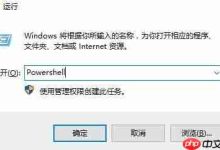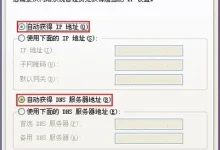首先启用360浏览器九宫格功能,进入新标签页点击“管理”按钮;接着添加自定义网站,填写名称、网址并上传图标;然后拖动图标调整顺序;再通过删除按钮移除或替换条目;最后可点击“恢复默认设置”还原初始配置。

如果您希望在使用360浏览器时快速访问常用网站,可以通过设置九宫格主页来实现个性化的新标签页导航布局。通过九宫格导航,您可以将高频使用的网页以图标形式排列展示,提升浏览效率。
本文运行环境:联想小新Air 14,Windows 11
一、启用并进入九宫格设置界面
九宫格主页的设置入口位于新标签页的默认页面中,用户需先进入设置区域才能进行自定义操作。
1、打开360浏览器,点击顶部标签栏的“+”号或任意空白标签页,新建一个页面。
2、在新标签页中找到页面中部的“九宫格”区域,通常显示为3×3的图标网格。
3、将鼠标悬停在九宫格区域,点击右下角出现的“管理”按钮,进入编辑模式。
二、添加自定义网站到九宫格
在管理界面中,您可以手动添加常用网站链接,使其以图标形式展示在九宫格中,便于一键跳转。
1、点击“管理”后,选择“添加快捷方式”选项。
2、在弹出的输入框中填写网站名称、网址以及上传图标(可选),确保网址格式完整,例如以“https://”开头。
3、填写完成后,点击“确定”按钮,该网站将出现在九宫格中。
4、重复上述步骤,最多可添加9个网站,填满整个九宫格。
三、调整九宫格图标的顺序与位置
为了符合个人使用习惯,您可以自由拖动图标以重新排列其在九宫格中的位置。
1、进入“管理”模式后,鼠标点击并按住某个网站图标。
2、拖动图标至目标位置后松开鼠标,系统会自动保存新的排列顺序。
3、调整完毕后,点击页面任意空白处或“完成编辑”按钮退出管理状态。
四、删除或替换已有九宫格条目
当某些网站不再需要快速访问时,可以将其从九宫格中移除或替换为其他链接。
1、进入九宫格“管理”模式。
2、将鼠标悬停在欲删除的图标上,点击右上角出现的红色删除图标(×)。
3、确认删除后,该位置将变为空白,可用于添加新网站或留空。
4、如需替换,可在原位置重新添加新链接覆盖原有信息。
五、恢复默认九宫格设置
若自定义内容较多导致混乱,可选择恢复系统预设的默认九宫格配置。
1、在新标签页的九宫格区域下方,查找并点击“恢复默认设置”链接。
2、在弹出的确认对话框中选择“确定”,所有自定义内容将被清除。
3、页面刷新后,九宫格将显示360浏览器预设的常用网站图标。

 路由网
路由网